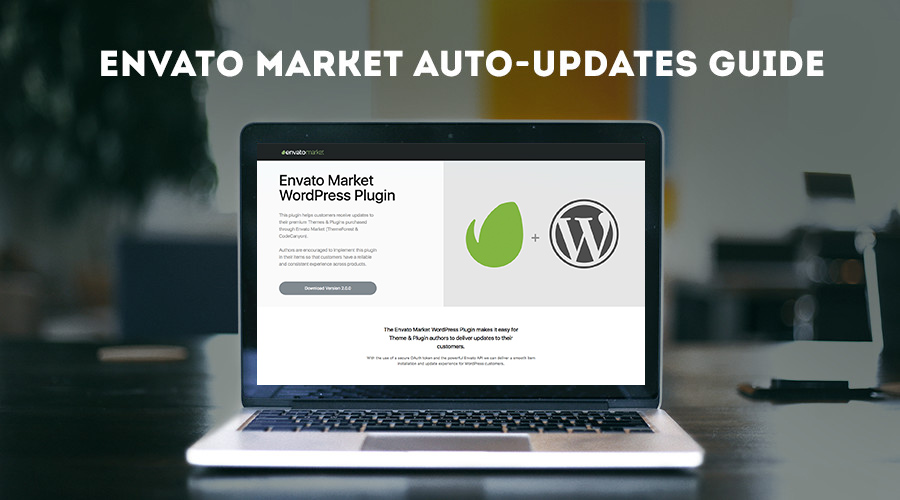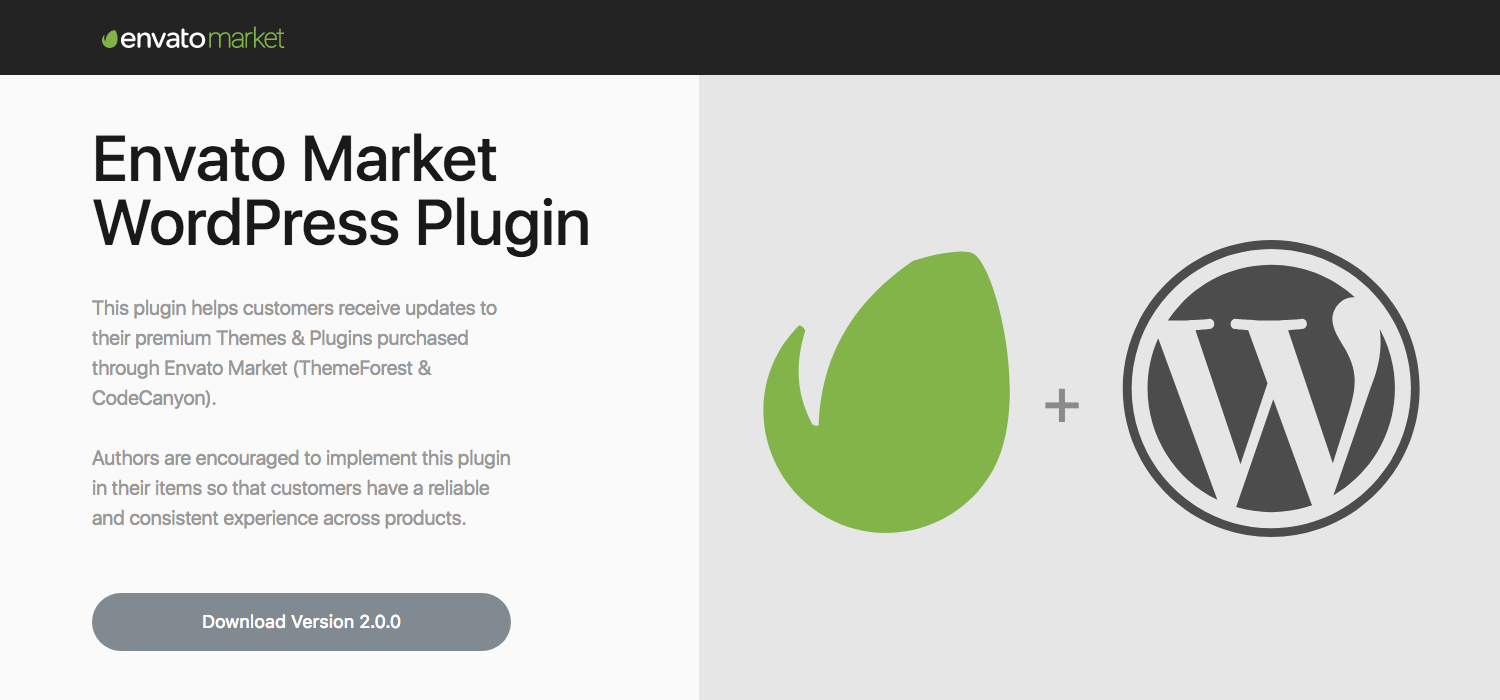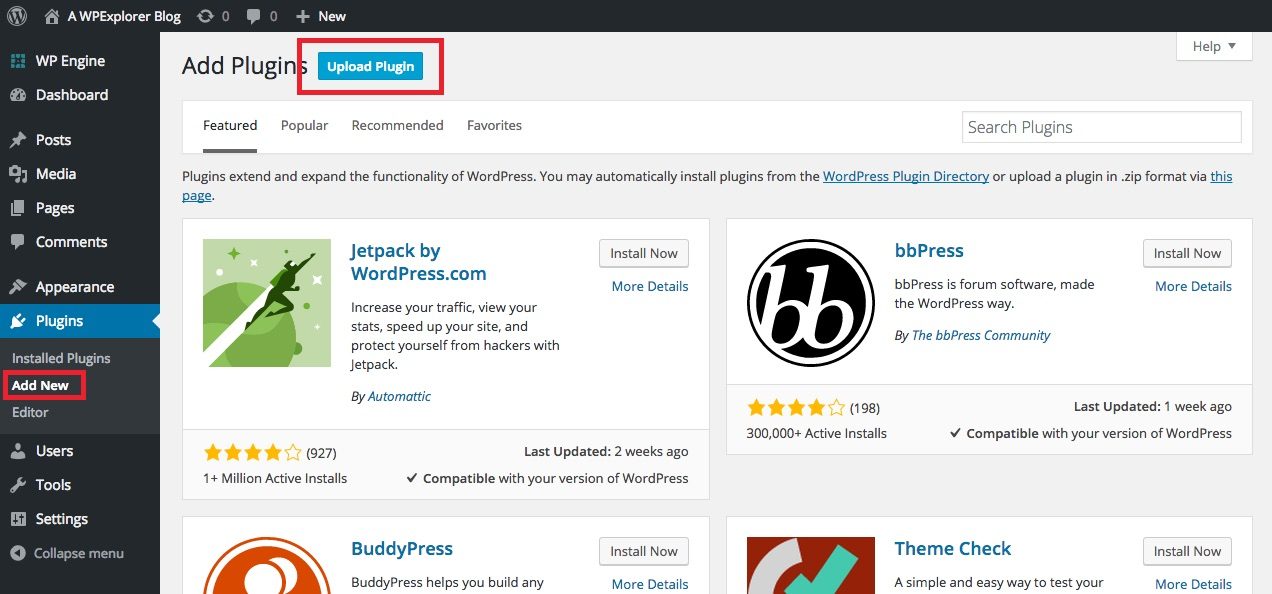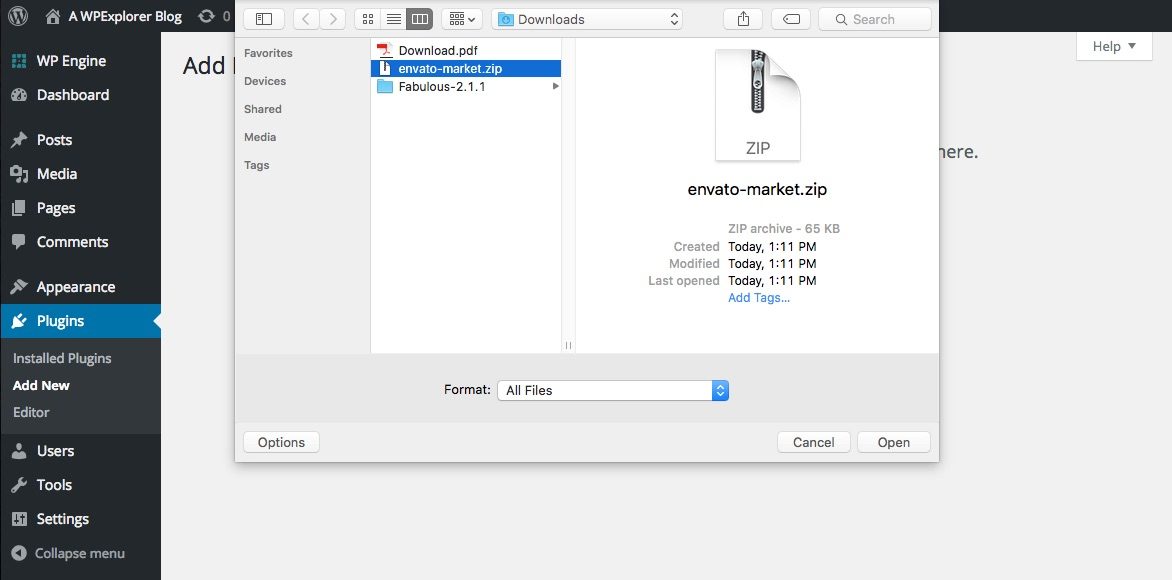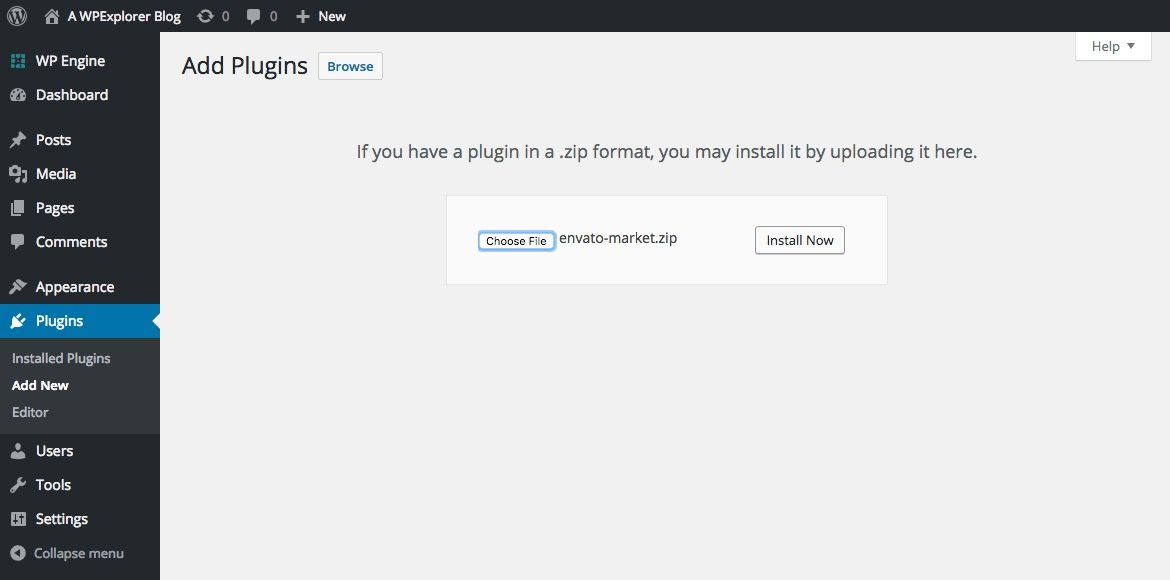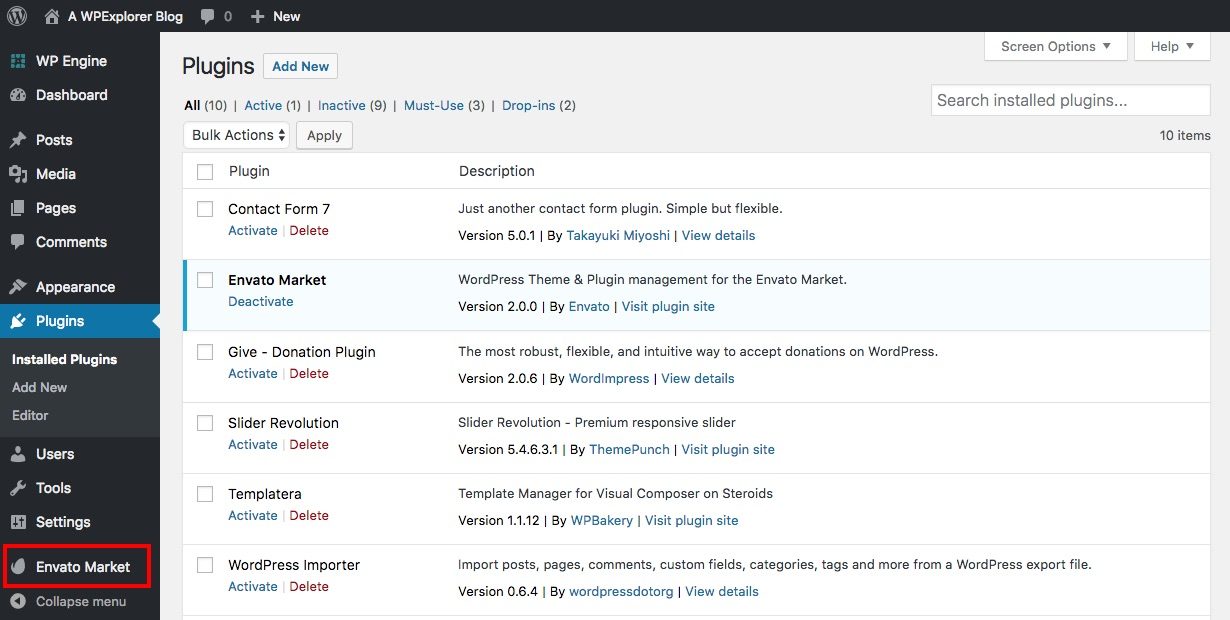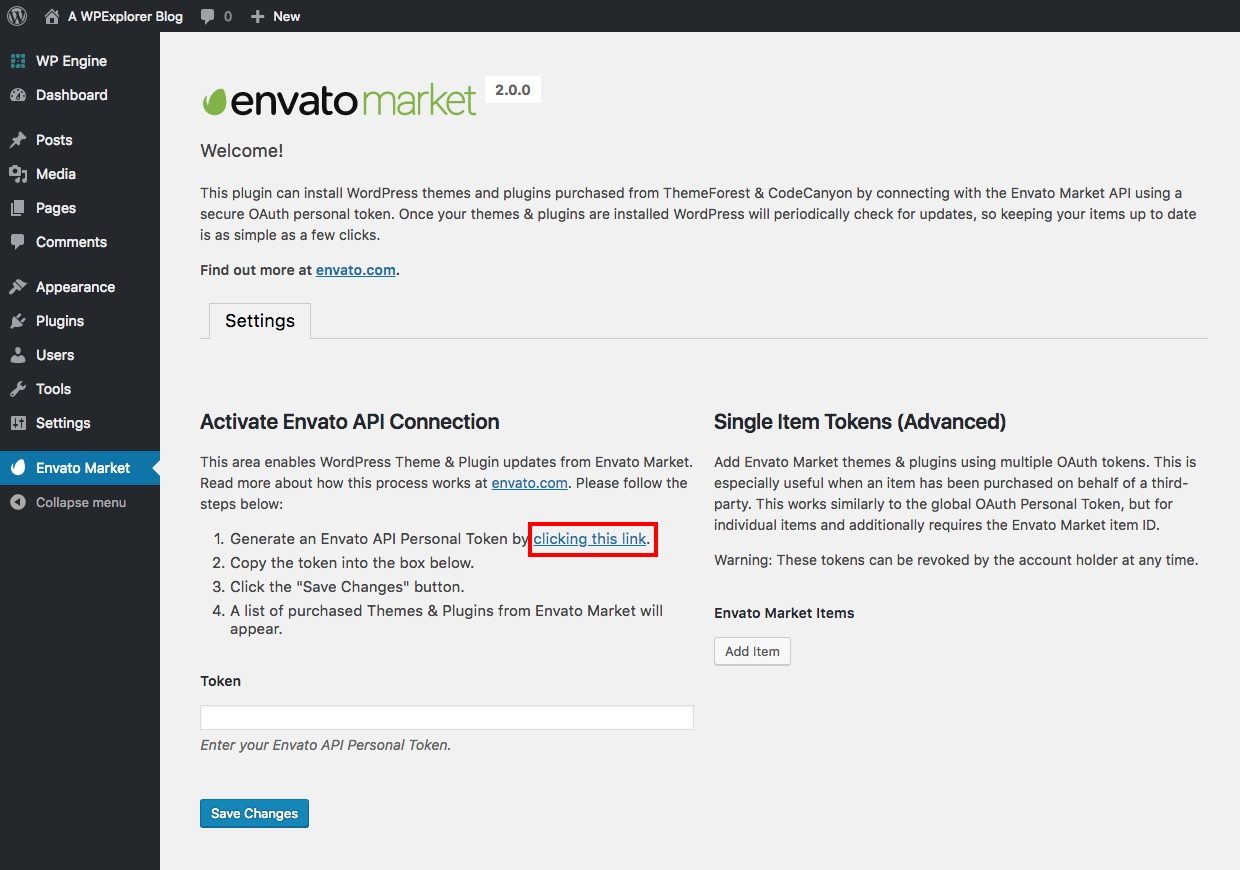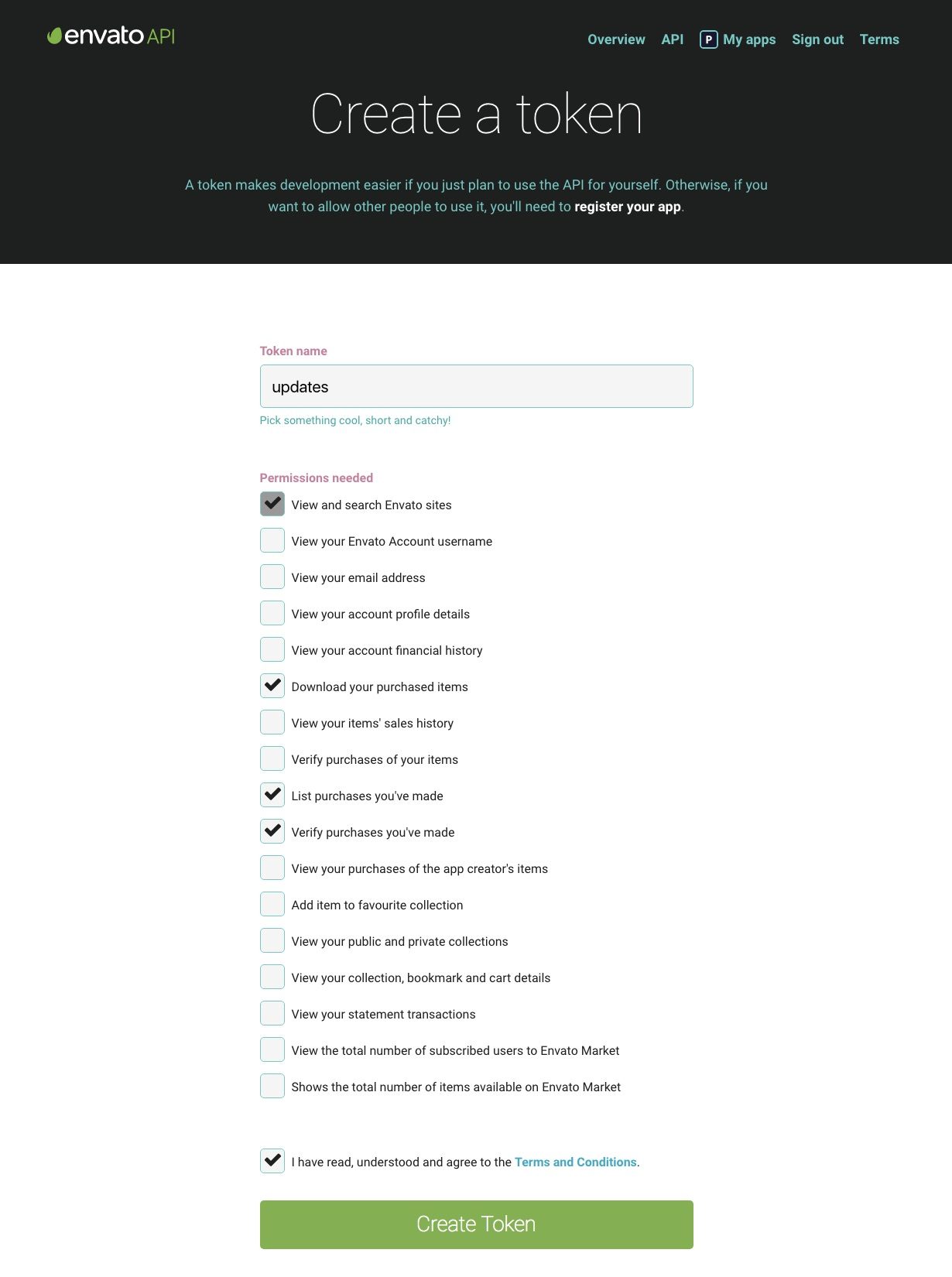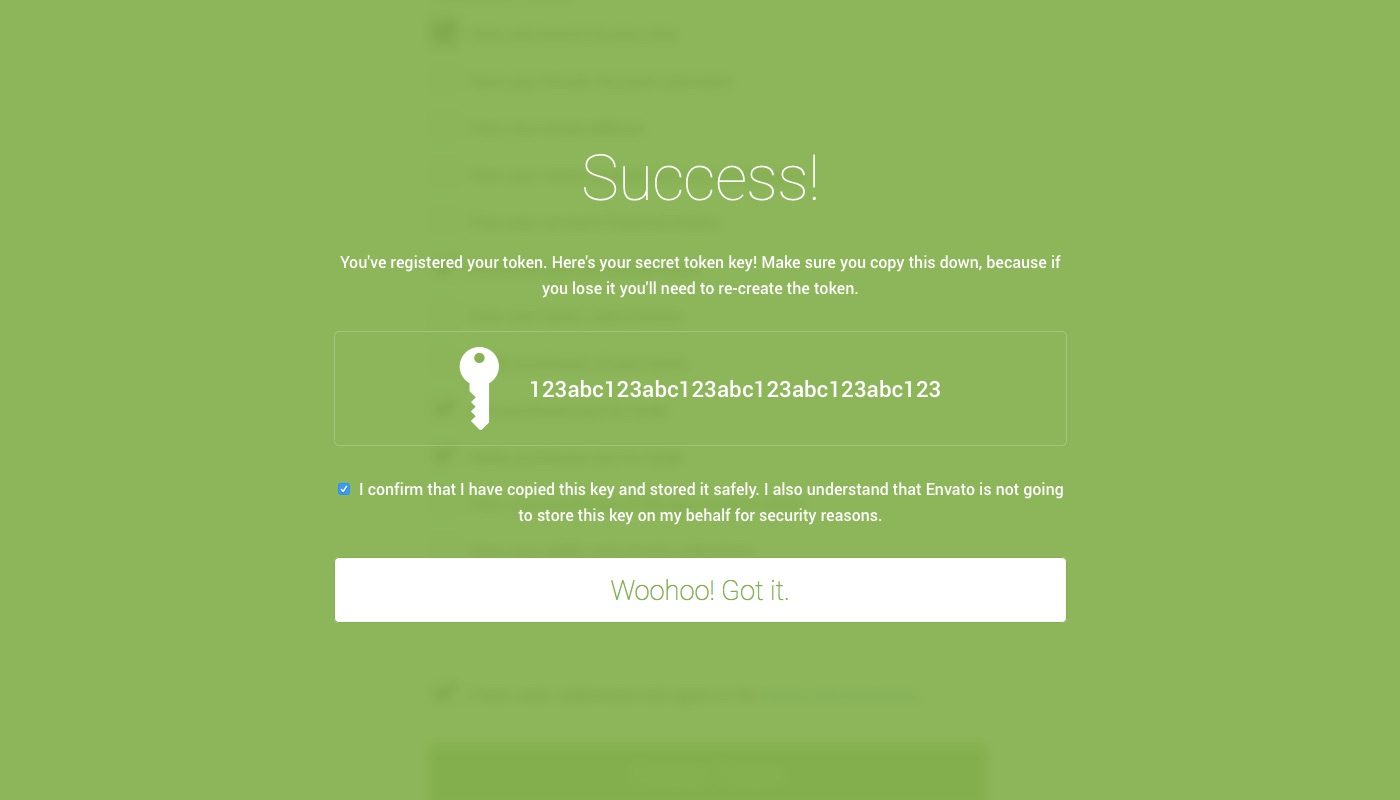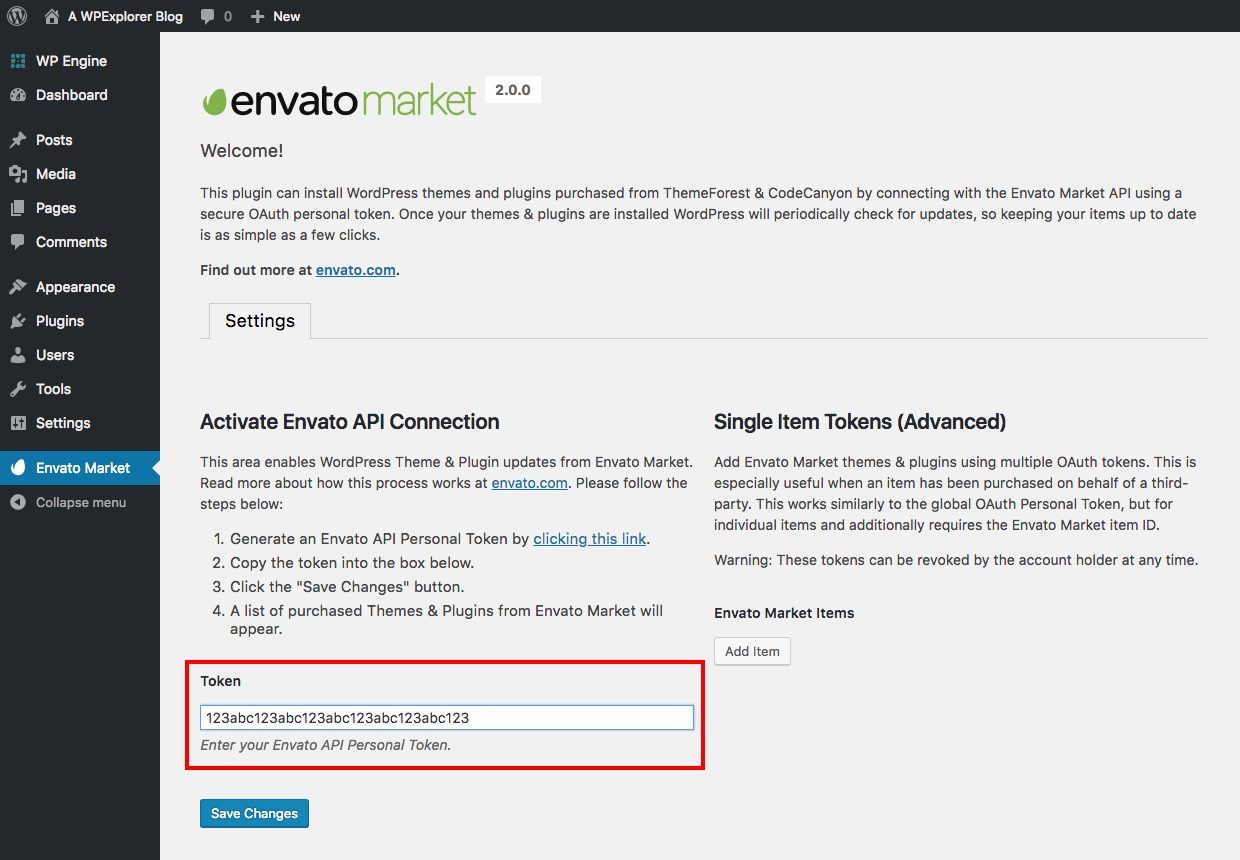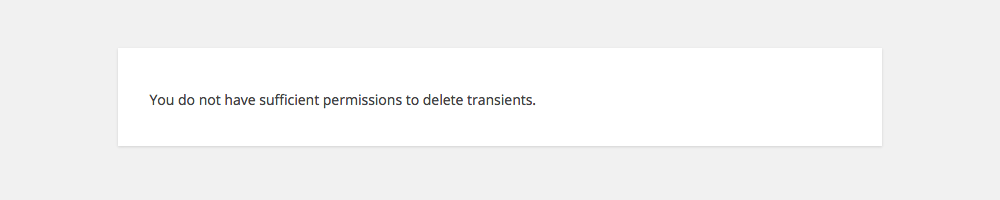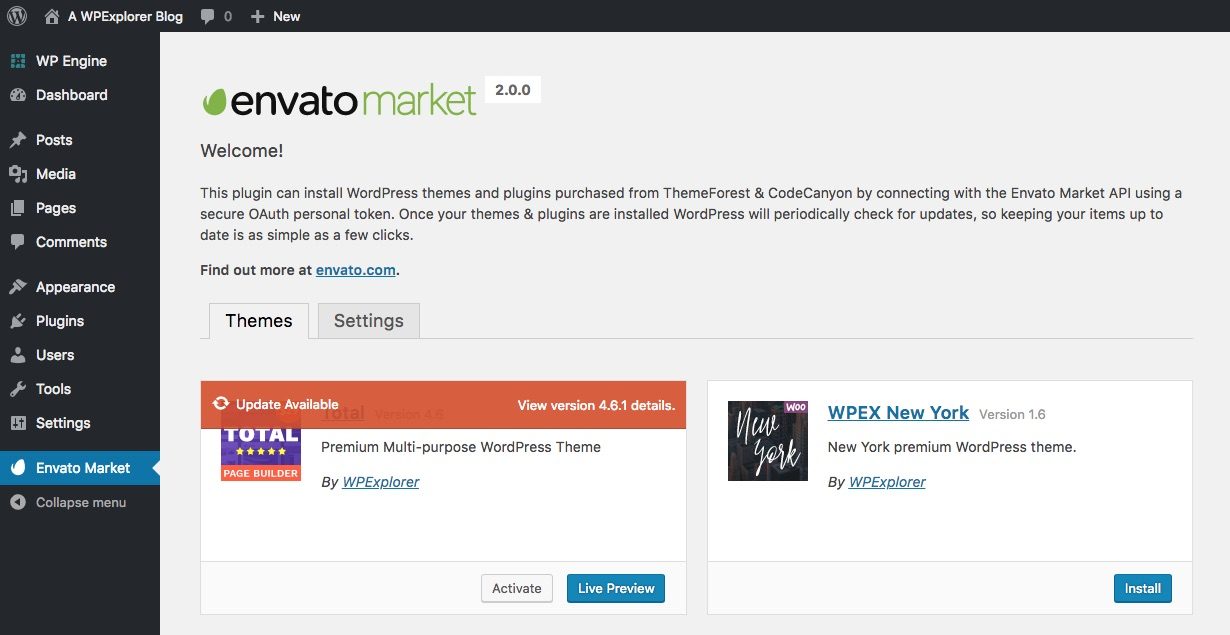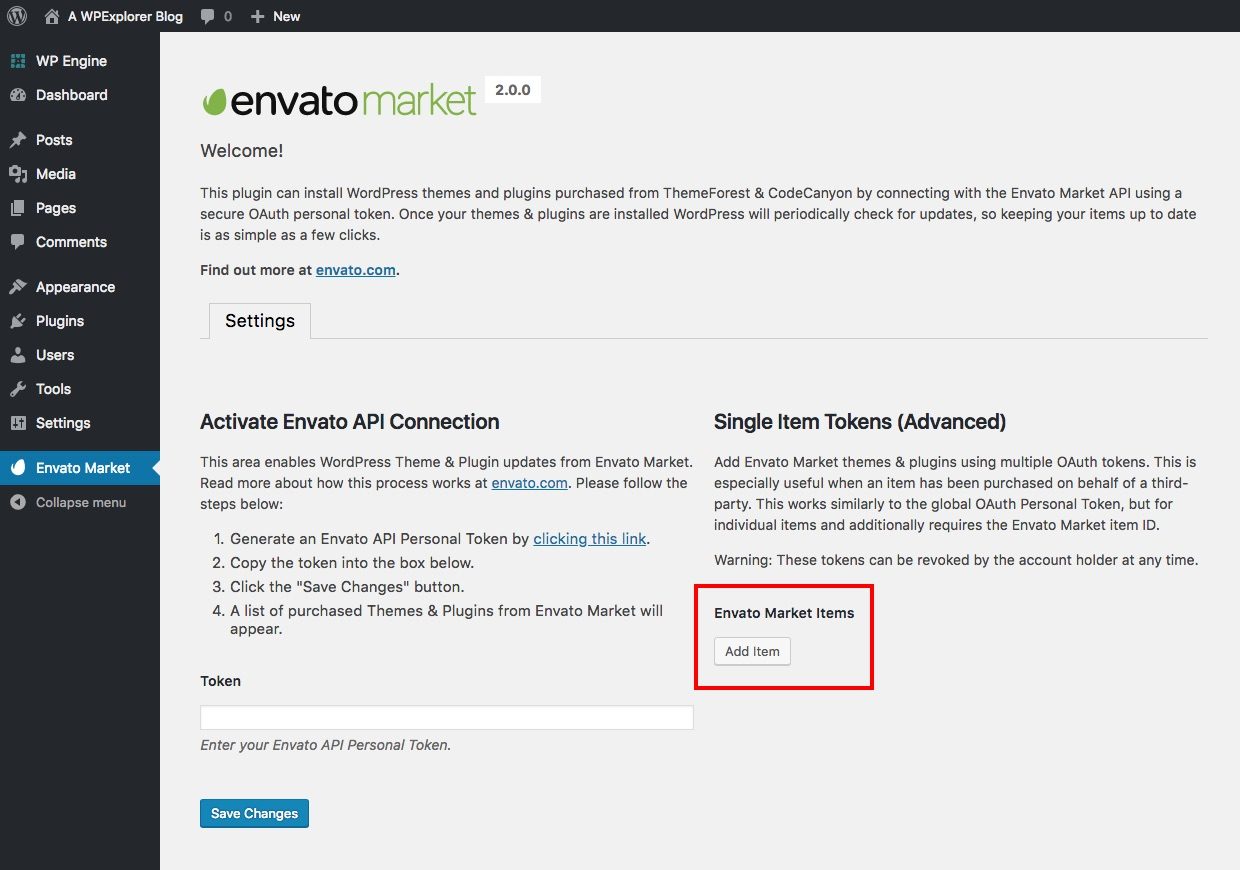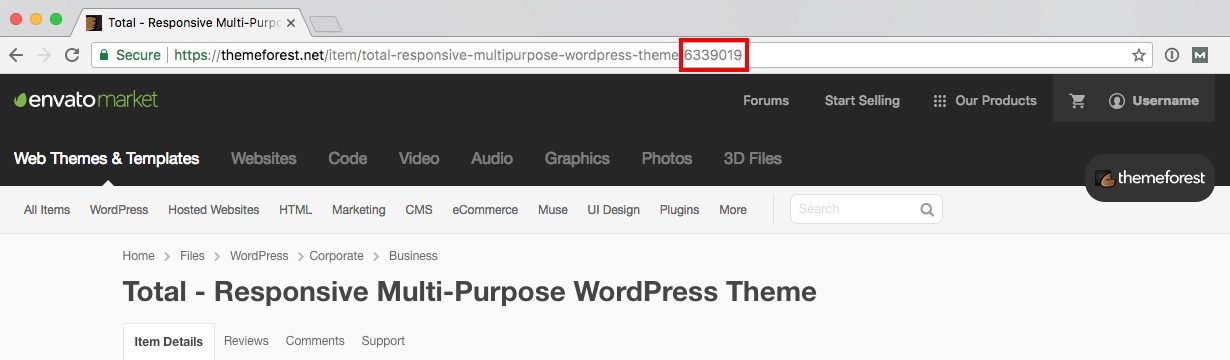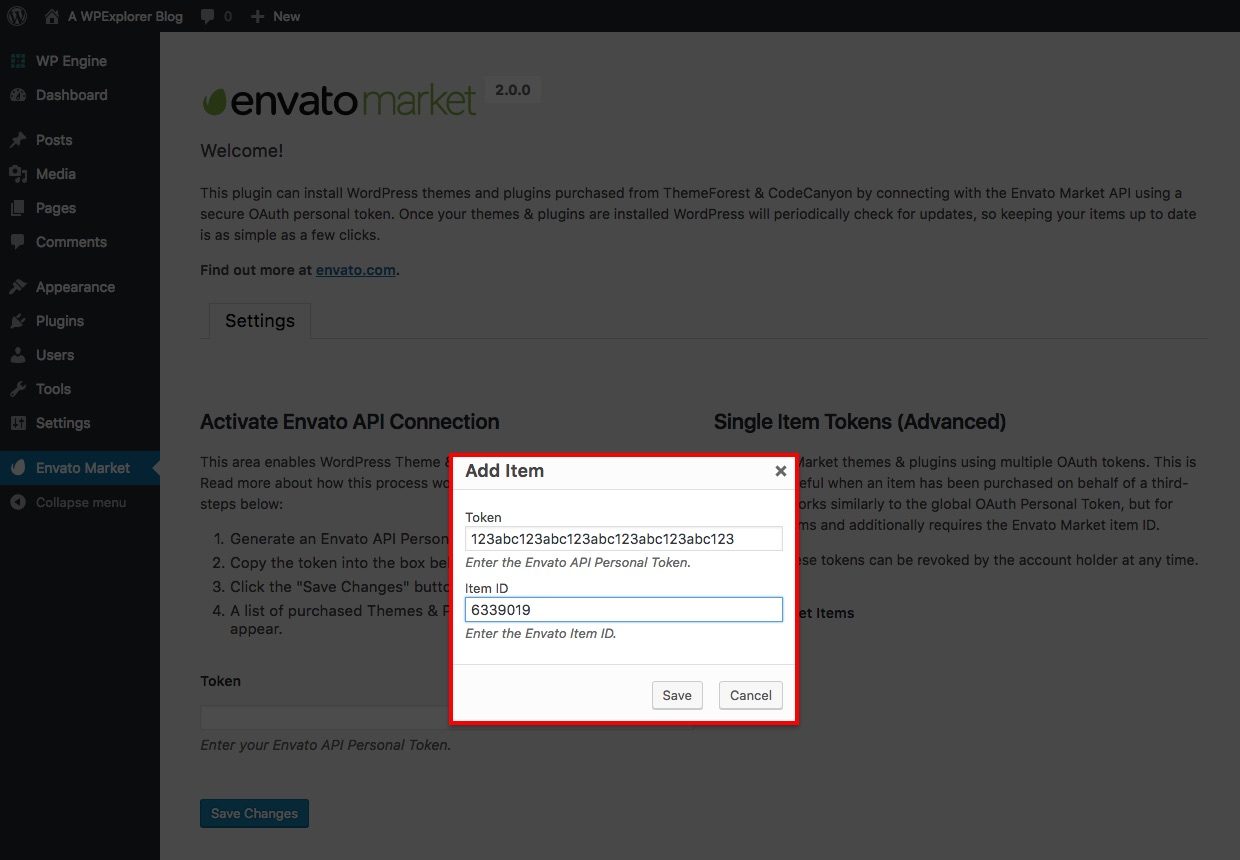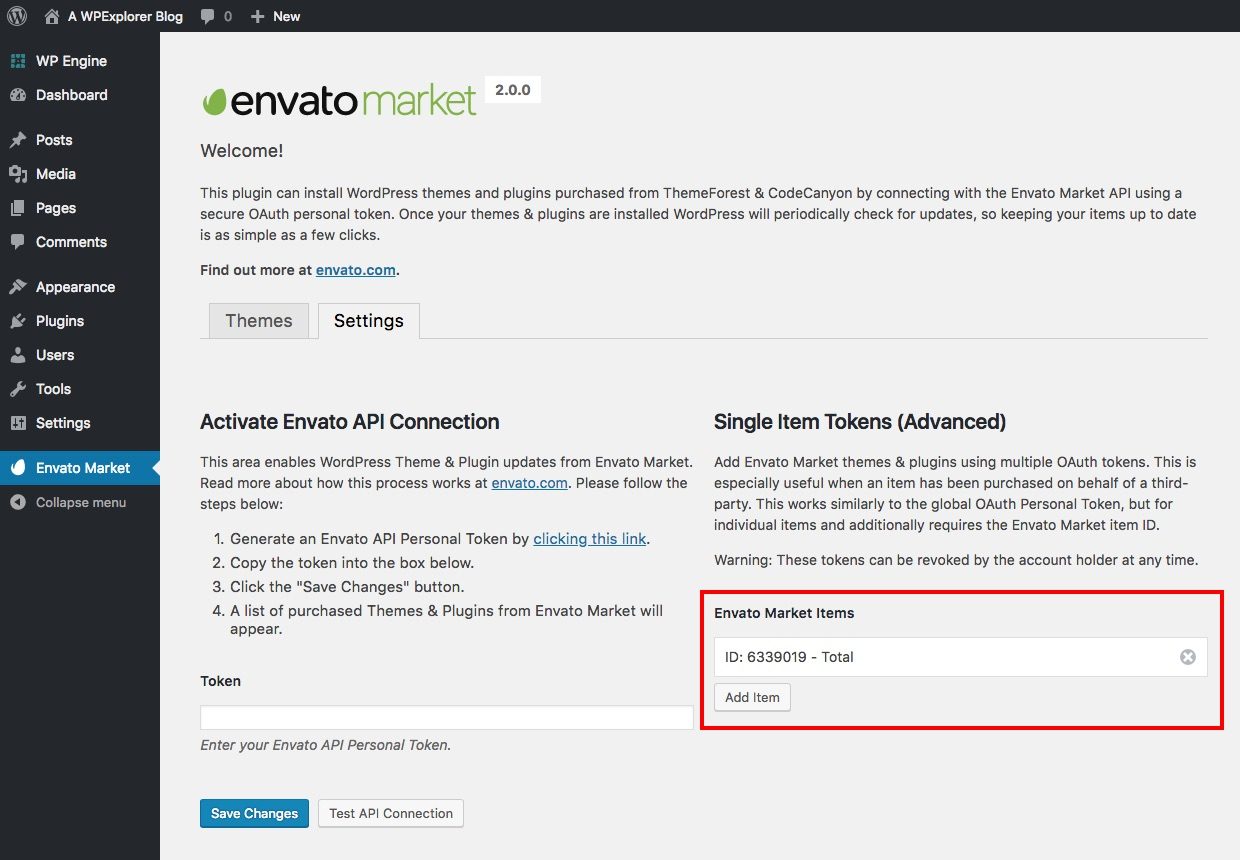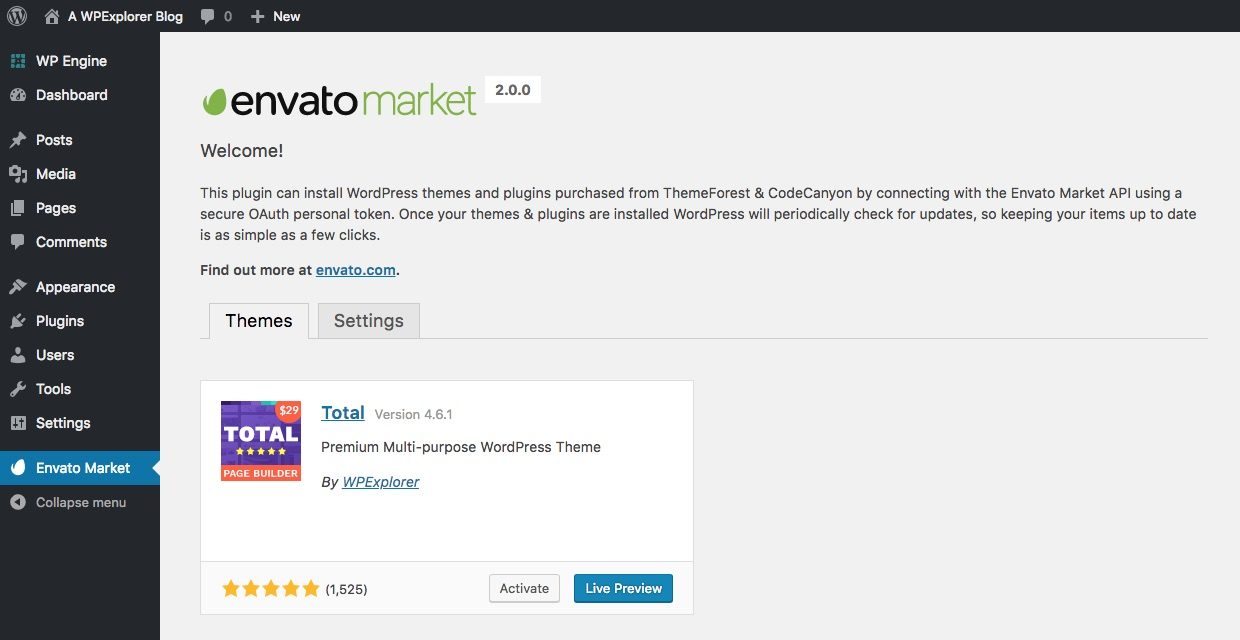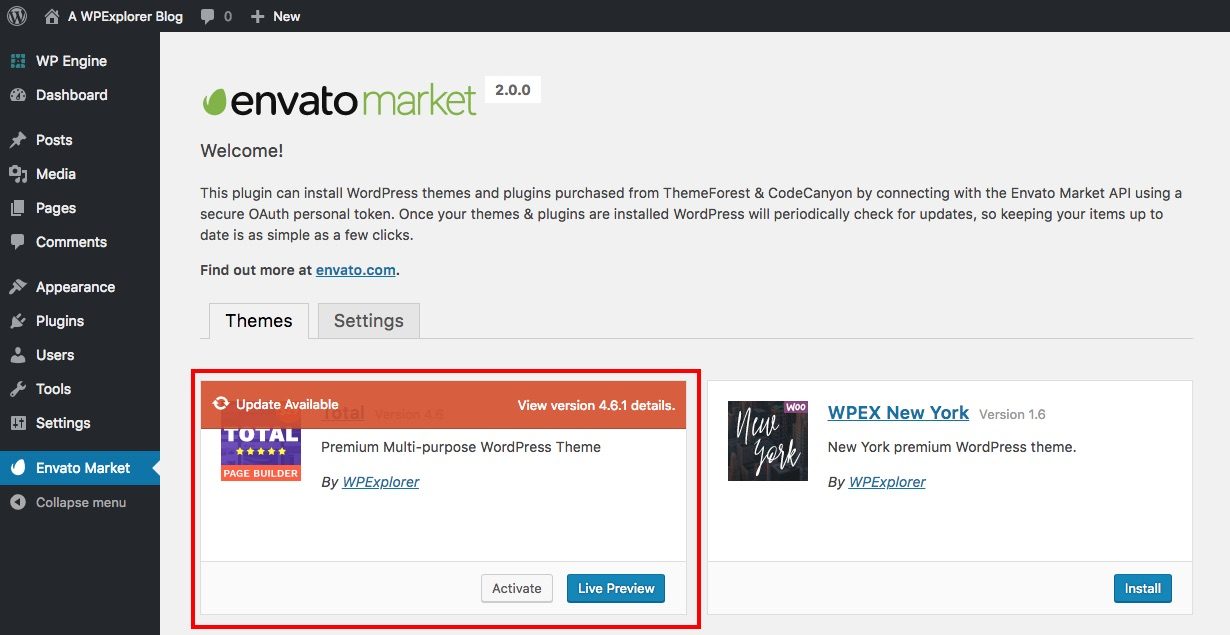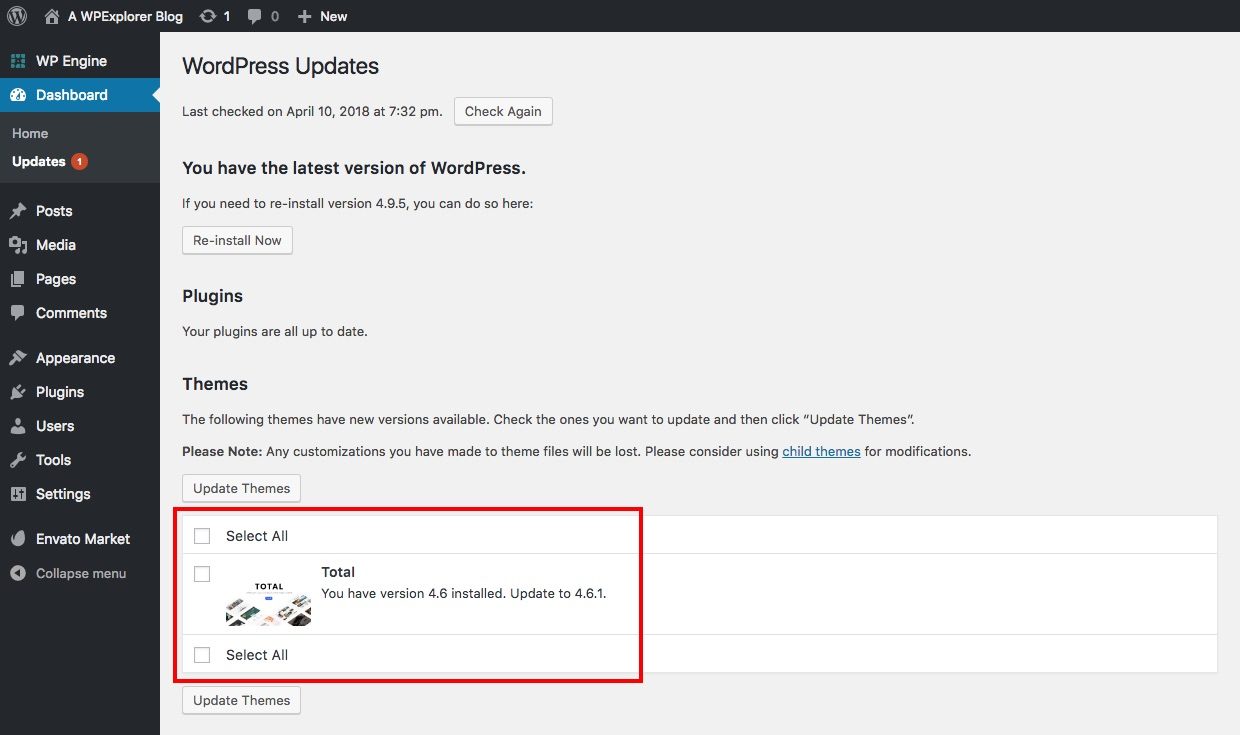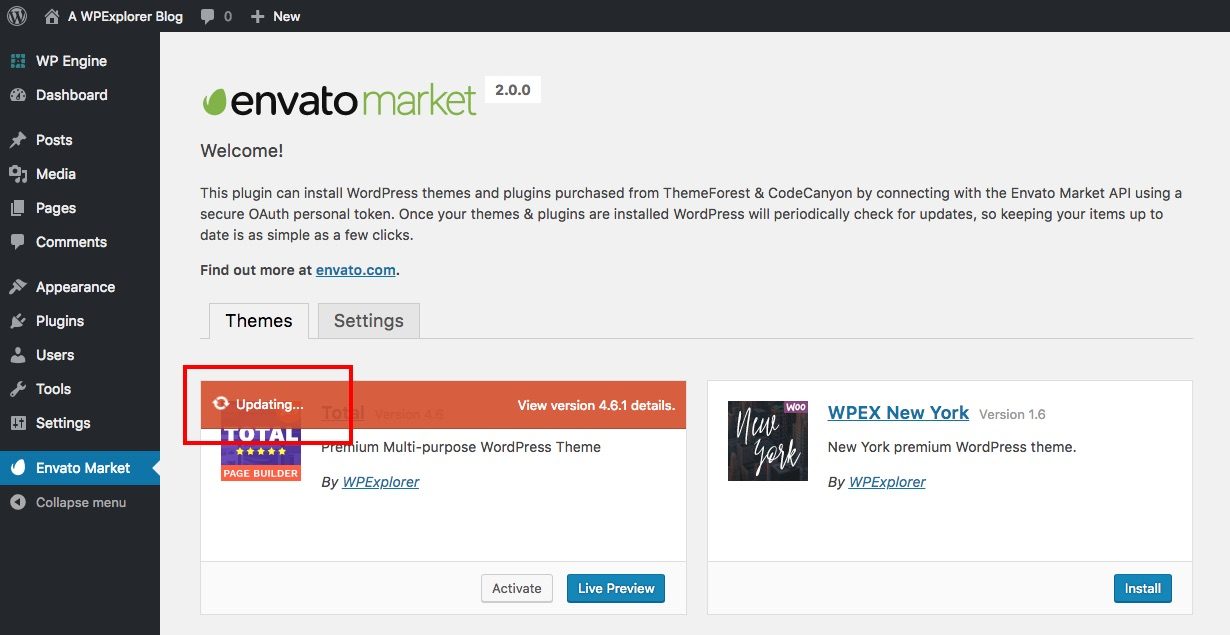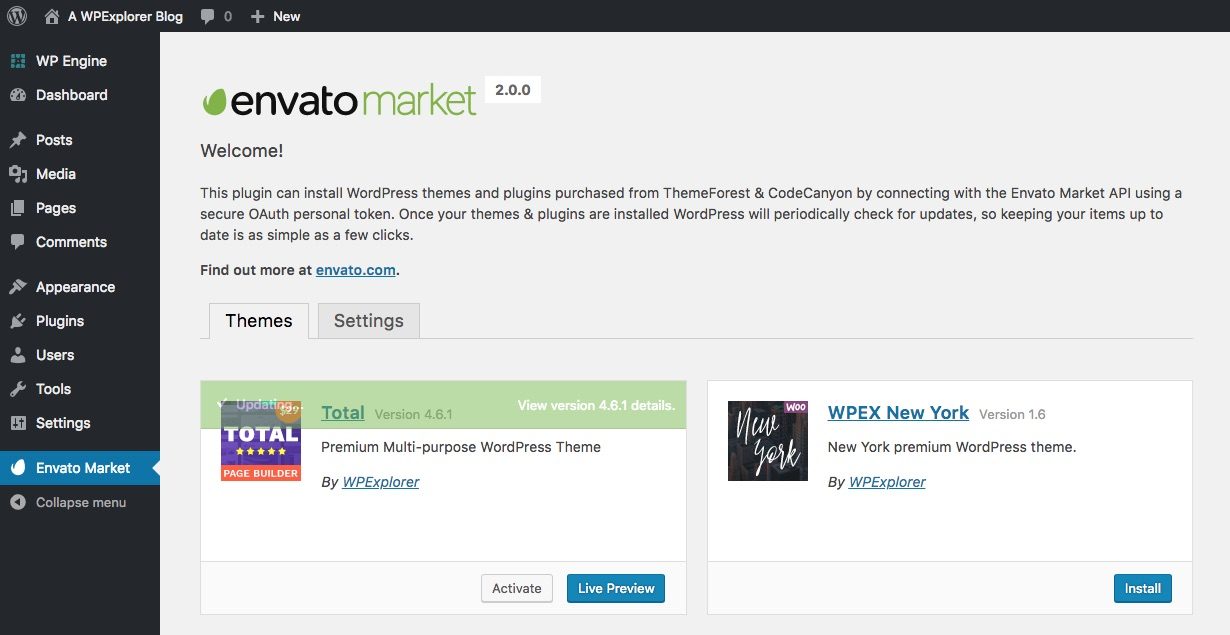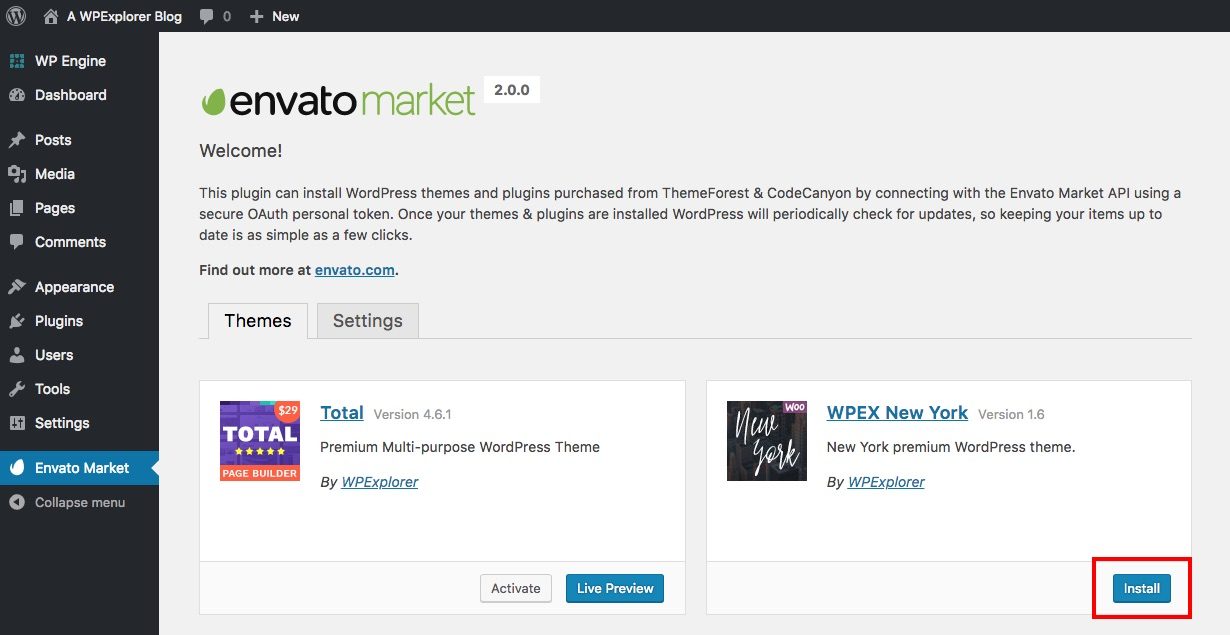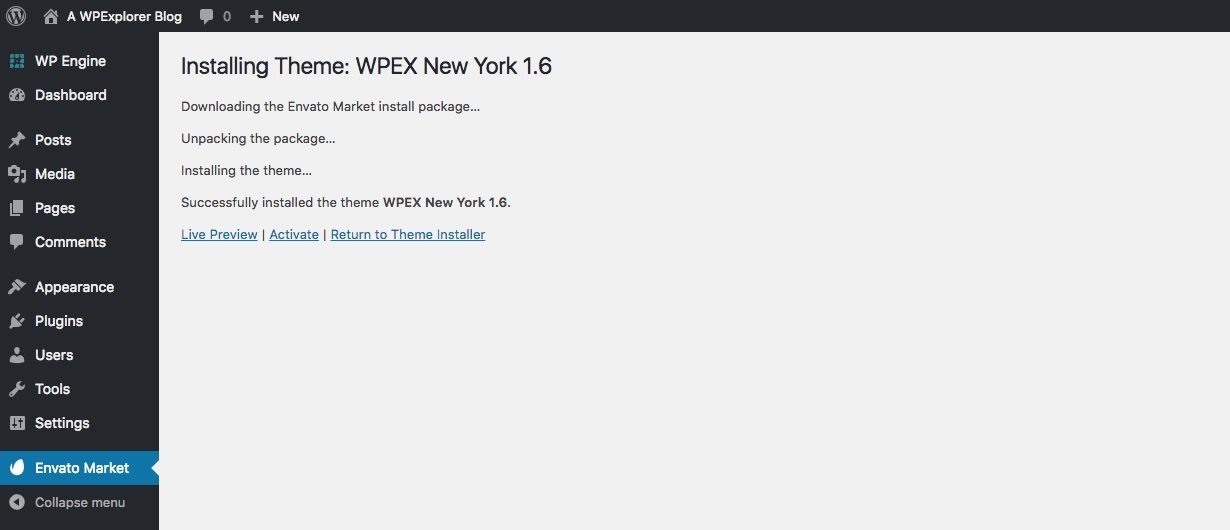Mantener sus temas y complementos de WordPress actualizados es tan importante como actualizar su instalación principal de WordPress. Si está utilizando un tema o complemento gratuito a través de de WordPress.org, probablemente esté familiarizado con las actualizaciones automáticas a través de de su panel de control.
Regularmente, cuando ve un aviso en la barra de navegación de su administrador de que dispone de una actualización, puede ir a Panel de control> Actualizaciones y todo lo que tiene que hacer es confirmar la actualización de un tema o complemento de WordPress.org, o de su instalación principal de WordPress. Fácil ¿verdad? Bueno, desafortunadamente, los temas premium fuera de WordPress.org de forma directa no se pueden actualizar de la misma manera. Cada tema premium debe tener su propia API para proporcionar actualizaciones automáticas para su producto servido por el desarrollador y aunque muchos de los temas de ThemeForest tienen sistemas integrados, hay algunos que no lo hacen y ahí es donde viene el “Envato Market Plugin”. en su lugar.
los Complemento de Envato Market le posibilita conectarse a su cuenta de ThemeForest para proporcionar instalación y actualizaciones para todos los temas y complementos premium que ha comprado en Themeforest y Codecanyon) y es muy fácil de configurar y usar.
En esta guía, lo guiaremos a través de de todos los pasos para descargar el complemento gratuito, así como la instalación y configuración. Antes de comenzar, es importante tener en cuenta que debe usar una cuenta de administrador en su sitio de WordPress para instalar el complemento y habilitar las actualizaciones automáticas. Y recuerde: el complemento Envato Market solo proporciona actualizaciones automáticas para los temas de Themeforest WordPress y los complementos de Codecanyon WordPress (no proporcionará avisos de actualización para los temas que haya comprado o descargado de otros mercados). ¡Bien, ahora comencemos!
Instalación del complemento de mercado de Envato
El primer paso es descargar el complemento Envato Market. Esto está disponible en Envato (así como a través de de Github) y es totalmente gratuito. Todo lo que necesita hacer es hacer clic en el botón de abajo para ir a la página del complemento de Envato Market y hacer clic en el Descargar botón.
Descargue el complemento de Envato Market
Esto descargará el archivo zip con el complemento. No es necesario descomprimirlo, lo instalaremos tal cual. Ahora que tiene el complemento, continúe e inicie sesión en la instalación de WordPress a la que desea agregar actualizaciones automáticas.
Para instalar el complemento, vaya a Complementos> Agregar nuevo y haga clic en el Subir complemento en la parte de arriba de la página.
A continuación, busque el envato-market.zip archivo que descargó de Github.
Posteriormente haga clic en el botón para Instalar ahora y cuando se le solicite, haga clic en el Activar complemento enlace.
Ahora que el complemento está instalado y activo, debería ver un nuevo Mercado Envato elemento de menú en su panel de WordPress.
Configuración del complemento de mercado de Envato
El siguiente paso es sincronizar el complemento de Envato Market con su cuenta de Envato para acceder a todas sus compras en el mercado, así como a las actualizaciones de artículos.
Para comenzar, haga clic en el Mercado Envato enlace en el menú de su panel de gestión. Debería ver una pantalla idéntico a la de arriba. El primer paso es crear un token de API de Envato. Para hacer esto, haga clic en el generar un token personal enlace (resaltado en rojo arriba).
Si ya ha iniciado sesión en su cuenta de Envato, se le llevará a la pantalla de arriba (de lo contrario, se le pedirá que inicie sesión antes de ser redirigido a esta página). En esta pantalla puede ver lo que el complemento de Envato Market solicita permiso para acceder a través de de su cuenta de Envato (sitios de Envato, la capacidad de descargar sus artículos, una lista de sus compras y verificación de sus compras).
Para continuar, asigne un nombre a su token, marque la casilla que ha leído y acepta los términos y posteriormente haga clic en el botón verde para crear su token.
Una vez que se crea su token, verá una pantalla de éxito verde. Copia tu código de token (esto es muy importante puesto que Envato no almacena una copia del token para usted), verifique para confirmar que lo ha copiado y haga clic en el botón blanco que Entendido.
Ahora regrese a su instalación de WordPress y pegue su token de API de Envato y posteriormente haga clic en guardar.
Es viable que vea el error anterior cuando ingrese su token por primera vez. No se preocupe, vuelva a la página anterior y vuelva a intentarlo. Debería funcionar en el segundo intento.
Una vez que su token sea guardado y validado, su página se actualizará para mostrar su página de inicio de Envato Market con pestañas adicionales para sus artículos. Las pestañas agregadas muestran todas sus compras de temas y complementos, así como sus números de versión y enlaces rápidos a las páginas del tema y del autor.
Una nota para diseñadores web y agencias de diseño
Si usted es un profesional independiente de diseño web o una agencia de diseño que compra temas para clientes, puede usar el complemento Envato Market para mantener actualizados los sitios de sus clientes. No debe dar acceso a sus clientes a todas sus compras, por lo que debe usar el Fichas de un solo artículo sección.
Primero deberá instalar el complemento Envato Market en el sitio de su cliente y posteriormente crear un token haciendo clic en el generar un token personal enlace. Haga una copia de su token como lo haría si estuviera creando su propio token.
A continuación, al mismo tiempo deberá ubicar el Identificación del producto para el tema y / o complementos de su cliente. Para encontrar la identificación, simplemente vaya a la página del elemento Themeforest o Codecanyon y copie la identificación numérica al final de la URL.
Ahora navegue de regreso a la página de Envato Market dentro del sitio de su cliente en lugar de pegar su token en el campo global disponible, haga clic en el Añadir artículo botón. Esto abrirá una ventana emergente para ingresar su Token de Envato y el ID del artículo.
Una vez que guarde el artículo, puede repetir el proceso para agregar todas sus otras compras para este cliente específico.
Ahora, la instalación de WordPress en la que ha estado trabajando solo mostrará los items (y las actualizaciones asociadas) que haya agregado. Los no desarrolladores al mismo tiempo pueden considerar este complemento si ha realizado muchas compras de Envato a lo largo de los años y solo desea ver actualizaciones para los items que está utilizando en este momento.
Actualizaciones automáticas de Envato Market para temas y complementos
Ahora que tiene el complemento Envato Market instalado y sincronizado con su cuenta, tendrá todas sus compras y actualizaciones de artículos al alcance de su mano.
Si hay una actualización disponible para un artículo que ha comprado, verá un aviso naranja como la imagen de arriba.
A la vez, si hay una actualización de tema o complemento disponible, al mismo tiempo podrá verla en la página principal de actualizaciones de WordPress haciendo clic en el símbolo de actualización en la barra de navegación de administración o haciendo clic en Panel de control> Actualizaciones. Desde aquí puede procesar su actualización de la forma frecuente seleccionando y actualizando su artículo.
Nota: NO PUEDE actualizar los complementos incluidos con un tema utilizando el complemento Envato Market. Solo puede actualizar los complementos para los que haya comprado su propia licencia individual. Cuando un desarrollador agrupa complementos con un tema, debe proporcionar actualizaciones de complementos dentro del tema o proporcionar detalles de actualización en la documentación de su tema.
Para actualizar su artículo a través de del complemento Envato Market, simplemente haga clic en el Actualización disponible enlace en el aviso naranja para comenzar a instalar la actualización.
Si su artículo muestra el Actualizando… mensaje durante más de unos minutos, actualice la página y vuelva a intentarlo.
Cuando se complete la actualización, verá un rápido aviso verde de que su artículo ha sido ¡Actualizado! Y eso es. A medida que haya actualizaciones disponibles, podrá verlas de forma directa desde su panel de gestión (mucho más conveniente que descargar las actualizaciones usted mismo a medida que recibe avisos por correo electrónico de Envato).
Error al actualizar: la descarga falló (o está prohibida)
Existe la posibilidad de que al actualizar vea un mensaje de error que indica que la descarga de la actualización ha fallado. Al realizar la prueba, descubrimos que actualizar la ventana de su navegador y hacer clic para actualizar nuevamente funcionó resolvió el problema. Entonces, en caso de duda, actualice y debería estar bien.
Instalación de nuevas compras con el complemento de mercado de Envato
La instalación de nuevas compras de temas o complementos al mismo tiempo es más fácil cuando usa el complemento Envato Market. Cuando hagas una nueva compra, la verás en tu pestaña de Envato Market (en «temas» o «complementos», respectivamente).
Simplemente haga clic en el azul Instalar en pc para instalar su nuevo tema o complemento (no es necesario descargar el archivo zip del elemento).
Espere unos momentos y debería ver una pantalla de confirmación como la de arriba. A continuación puedes Avance (si es un tema) o simplemente Activar para comenzar a diseñar su sitio web (nota: si está cambiando el tema en su sitio web en vivo actual, le recomendamos que primero obtenga una vista previa y use esta guía para cambiar de manera segura su tema de WordPress).
Terminando
Esperamos que esta guía haya podido ayudarlo a hacer que la actualización de sus items de Themeforest y Codecanyon sea mucho más fácil. Si tiene alguna pregunta sobre el complemento Envato Market u otros consejos para agregar a nuestra guía, simplemente deje un comentario a continuación. ¡Gracias por leer!